Installare e utilizzare il Canon Hack Development Kit (CHDK) è facilissimo, e vi consente di abilitare un sacco di funzioni interessanti che non sono nativamente previste da Canon (specialmente sulle compatte).
Ad esempio:
- Intervallometro integrato
- Modalità di scatto HDR (ovvero il bracketing, essenziale per chi vuole fare HDR)
- Scattare in RAW
La procedura è semplice, ma il sito Internet del progetto è – mi spiace dirlo – proprio fatto e pensato da (e per) informatici smanettoni, e può disorientare chi non ha una forma mentis di quel tipo.
Fortunatamente c’è chi, invece, ha realizzato un ottimo video tutorial che spiega in meno di 5 minuti come fare il tutto, e come utilizzare questo firmware che vi ricordo è temporaneo, ovvero “non distrugge il programma” originale Canon installato sulla fotocamera, che può essere tranquillamente ripristinato togliendo la SD Card dalla fotocamera.
Un plauso a Richard e al suo video Canon CHDK Hack Tutorial: RAW, HDR, and Time Lapse che vi illustriamo qui in italiano sottotitolata – con la trascrizione completa in italiano qui sotto, che speriamo possiate trovare utile.
Guida passo-passo all’installazione del CHDK
Introduzione
Come modificare la tua fotocamera Canon utilizzando il CHDK per scattare in RAW, HDR e time-lapse!
di Richard Smrt, PhD
www.richardsmrt.com
Installazione
In questo tutorial ti mostrerò come utilizzare il Canon Hack Development Kit (CHDK).
Quando cercavo informazioni e tutorial in giro per il web, le informazioni che trovavo erano piuttosto confuse, e le persone mostravano passi che non servivano.
Ti farò vedere invece in maniera semplice come caricare questo firmware sulla tua fotocamera.
Avrai bisogno di:
- Una fotocamera punta e scatta Canon (io utilizzo la SX130 in questo esempio)
- Una memory card SD
- Un lettore di card SD (utilizzo quello integrato nel mio laptop)
- Il Firmware CHDK adatto alla tua fotocamera (chdk.wikia.com)
Basta andare su chdk.wikia.com, cliccare sul bottone DOWNLOAD, trovare la tua fotocamera in questa lista (nel mio caso ho una Powershot SX130), e scaricare l’ultima versione del firmware.

Estrai la tua memory card dalla tua fotocamera, e inseriscila nel lettore di card SD.
Apri il file ZIP, trascina questi due file nella memory card (diskboot.bin e ps.fi2), estrai la memory card e rimettila nella tua fotocamera.
Accendi la fotocamera premendo il pulsante “Play”, premi Menu e vai fin giù alla voce “Firmware update”
Premi “Set”, seleziona OK, e la fotocamera si riavvierà con il firmware CHDK.
Attiva la modalità “Camera” premendo l’otturatore a metà.. et voilà! La Canon ha il firmware installato
Per utilizzare il nuovo firmware, premi il pulsante con “la faccina” e premi Menu.
Se vuoi scattare in RAW, nel menu principale seleziona “RAW Parameters”, assicurati che “Save RAW” è selezionato.
Questo è opzionale, e permette di salvare i file RAW nella cartella con le JPEG. Assicurati che DNG format è selezionato. Il sistema ti chiederà probabilmente di creare il file badpixel.bin: aspetta un minuto o due, e la fotocamera farà il necessario.
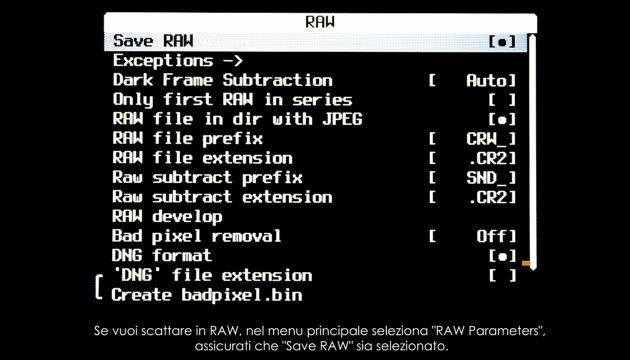
OK, diamo ora uno sguardo a come utilizzarlo per l’HDR.
Sotto “Extra photo operations”, seleziona “Bracketing in continuous mode” utilizzando TV Bracketing value, e imposta un valore fino a 2Ev che sembra lavorare davvero bene.
OK, una volta impostato i valori del bracket, clicca su Autoscatto e seleziona “Custom Timer – 2sec e 3 scatti” che va bene, e la macchina inizierà a fare le foto.. che per processare io utilizzo Photomatix.
OK, diamo uno sguardo alla funzione di INTERVALLOMETRO automatico, che viene utilizzato per la fotografia time-lapse.
La prima cosa da fare è creare uno script, che è piuttosto facile. Copia e incolla lo script che trovi all’indirizzo web in sovrimpressione.
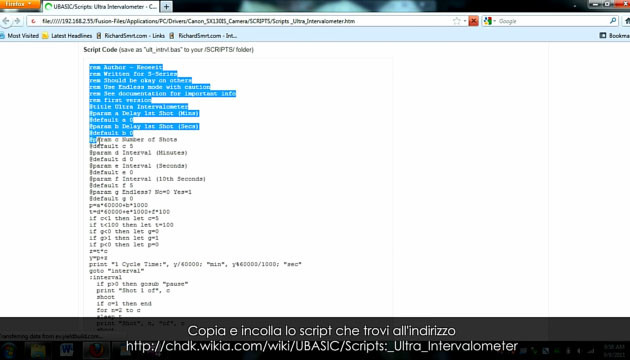
Apri un nuovo documento di testo con Blocco Note, incolla il testo dello script nel documento, e rinomina il file in ult_intrvl.bas
Rimetti la SD card nel tuo lettore, e copia il file .bas nella cartella /CHDK/SCRIPTS
Per caricare lo script, seleziona “Scripting parameters” dal menu principale, quindi “Load script from file..”. Cerca il file appena caricato nella cartella, e clicca Set.
Queste sono le impostazioni dell’intervallometro. Per esempio, puoi scattare ogni 5 secondi e selezionare “Endless” (modalità continua), e così la fotocamera continuerà a scattare una foto ogni 5” fino a quando non la spegni.
Premi il pulsante “Faccia”, quindi l’otturatore a fondo: e il timelapse inizierà.
Quando hai finito ti basterà ripremere il pulsante di scatto per terminare.
OK, questo è quanto. Spero abbiate trovato questo video utile. Sottoscrivi il mio canale, e se hai domande fammi sapere. In bocca al lupo e buon divertimento!
Hai bisogno di aiuto?
Il forum di Time Lapse Italia è a tua completa disposizione!
Iscriviti, registrati e inserisci la tua domanda nella sezione dedicata al CHDK!
Supporta l’autore, condividi questo video!
Ringraziamo Richard per la sua disponibilità e ottimo video tutorial, in inglese, che vi consigliamo di condividere.
Per maggiori informazioni, ecco delle informazioni su Richard:
Richard Smrt:
Websites:
www.RichardSmrt.com – www.SynapticTracker.com
Vimeo: psynaps
YouTube: youtube.com/rsmrtBiography: I am currently doing research and teaching at University of Arizona. My primary research is focused on the genetics and neurobiology of brain development, however I have previously done a number of non-science related freelance web design and photography projects. I just recently became interested in making streaming web video tutorials. My goal is to use my experience as a web developer and teacher to explore the use of web-based streaming video as an educational tool, both inside and out of the classroom. I have gained so much knowledge from watching streaming video, it is my intention to hand this gift forward by making videos that anyone can learn from.